初次使用VSCode调试Python项目
发布时间: 2024-04-16 21:50:35 阅读量: 145 订阅数: 51 


VSCode下配置python调试运行环境的方法
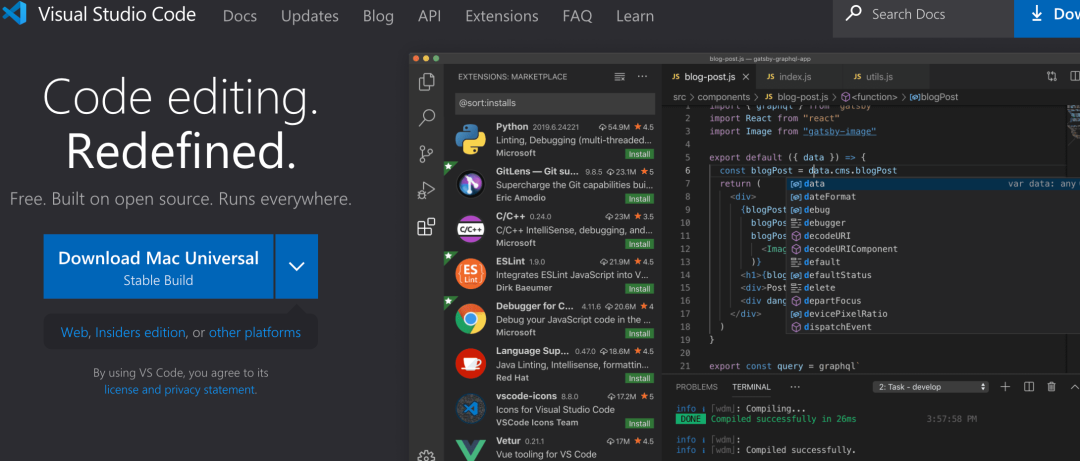
# 1. 准备工作
在开始调试Python项目之前,我们需要做一些准备工作。首先,选择VSCode作为Python项目开发工具是一个明智的选择,它提供了丰富的功能和插件。其次,安装Python解释器和相关扩展也是必不可少的,确保我们能够顺利地进行调试工作。通过这些准备工作,我们可以在VSCode中快速构建Python项目,并使用强大的调试功能解决开发中遇到的问题。准备工作的完成将为后续的Python项目调试工作奠定坚实的基础,让我们能够高效地进行开发和调试工作。
# 2. 创建Python项目
在开始使用VSCode进行Python项目开发前,需要在VSCode中创建一个新的Python项目。本章节将介绍如何在VSCode中创建Python项目,包括新建工作区、安装虚拟环境以及初始化项目结构。
#### 2.1 新建工作区
在VSCode中,一个工作区代表一个项目的根文件夹,可以包含项目所需的所有文件。新建工作区可以通过以下步骤进行:
1. 打开VSCode,在顶部菜单中选择“文件” > “打开文件夹”。
2. 选择一个文件夹作为项目的根目录,在弹出的对话框中点击“选择文件夹”。
3. 在新建的工作区中可以创建Python文件和其他所需文件。
#### 2.2 安装虚拟环境
虚拟环境是Python项目开发中推荐的做法,可以在不同项目中隔离安装的依赖库。在VSCode中安装虚拟环境可以按如下步骤执行:
1. 打开VSCode,按下快捷键 `Ctrl+`` 打开终端。
2. 在终端中运行以下命令安装虚拟环境工具`pip`:`pip install virtualenv`。
3. 创建一个新的虚拟环境,可以使用命令`virtualenv venv`(`venv`是虚拟环境的名称)。
4. 激活虚拟环境,Windows中运行`venv\Scripts\activate`,macOS/Linux中运行`source venv/bin/activate`。
#### 2.3 初始化项目结构
在创建Python项目时,良好的项目结构将有助于后续的开发和维护工作。初始化项目结构的步骤如下:
1. 在VSCode中,选择项目根目录,创建一个`src`文件夹用来存放项目代码。
2. 在`src`文件夹下创建`main.py`文件作为项目的入口文件。
3. 创建`requirements.txt`文件,用于记录项目所需的第三方库及其版本。
4. 创建`README.md`文件,编写项目的说明文档,包括项目名称、简介、安装步骤等信息。
通过上述步骤,您已经成功初始化了Python项目的基本结构,并准备好开始进入下一步——配置调试环境。
# 3. 配置调试环境
在开始调试Python项目之前,我们需要配置调试环境以确保调试器能够正常运行。这包括添加调试配置和设置断点两个主要方面。
#### 添加调试配置
在VSCode中,可以通过调试面板的配置按钮来添加调试配置。点击配置按钮后,会弹出一个配置文件,我们需要在其中指定Python解释器以及调试运行参数等信息。
##### 配置调试运行参数
在配置文件中,可以设置一些调试运行参数,如调试的Python文件路径、传递给脚本的参数等。下面是一个示例配置:
```json
{
"version": "0.2.0",
"configurations": [
{
"name": "Python: Debug",
"type": "python",
"request": "launch",
"program": "${file}",
"console": "integratedTerminal",
"args": ["arg1", "arg2"]
}
]
}
```
在这段配置中,我们指定了调试器运行的Python文件为当前打开的文件,同时传递了两个参数“arg1”和“arg2”。
#### 设置断点
断点是调试过程中非常重要的工具,可以让我们在代码执行到某个特定位置时暂停程序,方便我们检查代码的执行情况。
##### 断点类型及用法
在VSCode中,我们可以设置多种类型的断点,比如普通断点、条件断点、日志断点等。通常,我们会使用普通断点来暂停程序执行,以便检查变量值和程序状态。
##### 条件断点的使用方法
条件断点是一种特殊的断点类型,它允许我们在满足某个条件时才暂停程序的执行。我们可以右键点击代码行,选择“添加条件断点”,然后在弹出的对话框中输入条件表达式。
```python
for i in range(10):
if i == 5:
print("Reached the fifth iteration")
```
在上面的代码中,我们可以在 `if i == 5:` 这一行添加一个条件断点,当 `i` 的值等于5时程序会暂停执行。
### 结束语
这段内容介绍了如何配置调试环境并设置断点来帮助我们在调试Python项目时更高效地定位和解决问题。配置调试运行参数可以确保调试器准确执行我们的调试操作,而设置断点则可以精准控制代码执行的流程。下一步,我们将进入实际调试Python项目的阶段,让我们继续深入学习。
# 4. **调试Python项目**
在进行Python项目调试时,能够准确设置断点是非常重要的,它可以帮助我们精确定位代码问题的所在。接下来我们将介绍如何启动调试器以及在调试过程中实时监控代码的执行情况。
#### 4.1 启动调试器
启动调试器是进行Python项目调试的第一步,让我们看看如何快速地启动VSCode的调试功能。
##### 4.1.1 调试控制台基本命令
在VSCode中,可以通过调试控制台面板执行一些基本命令来控制调试过程。常用的调试命令包括开始调试、继续执行、单步调试、暂停执行、停止调试等。
以下是一个简单的Python脚本示例,将会演示如何在VSCode中使用这些命令进行调试:
```python
num_list = [1, 2, 3, 4, 5]
def square_numbers(nums):
result = []
for num in nums:
result.append(num**2)
return result
squared_nums = square_numbers(num_list)
print(squared_nums)
```
#### 4.2 调试实时监控
在调试过程中,我们经常需要实时监控代码的执行情况,观察变量的值以及堆栈信息来帮助我们定位问题。
##### 4.2.1 自定义观察表达式
除了观察变量的值外,我们还可以通过自定义观察表达式来查看更多感兴趣的信息。在VSCode调试器的观察视图中,我们可以添加自定义的表达式,并实时监控其值的变化。
下面是一个示例,展示了如何在调试过程中自定义观察表达式:
```python
# 定义一个函数
def calculate_total(a, b):
return a + b
x = 10
y = 20
result = calculate_total(x, y)
print(result)
```
通过自定义观察表达式,我们可以实时监控`result`的值,以便更好地理解代码的执行流程。
#### 4.3代码流程图:使用条件断点的方法
```mermaid
graph LR
A[Start] --> B{Is condition met?}
B --Yes--> C[Breakpoint]
B --No--> A
```
以上就是调试Python项目时监控代码执行的一些基本方法和技巧,希望能帮助您更好地理解调试过程。
# 5. **优化调试体验**
在开发过程中,优化调试体验是非常重要的,可以帮助提高开发效率和减少调试时间。以下是一些优化调试体验的方法和技巧:
1. **使用调试日志**
通过配置调试日志,可以更好地跟踪程序的执行流程,定位问题所在。以下是配置调试日志的一般步骤:
- 在项目中添加日志输出语句,用于标记程序的执行状态或特定信息。
- 配置日志级别,可以选择 DEBUG、INFO、WARNING、ERROR 等不同级别,以控制日志输出的详细程度。
- 指定日志输出位置,可以输出到控制台、文件或远程服务器。
```python
import logging
logging.basicConfig(level=logging.DEBUG, filename='debug.log', filemode='w')
logger = logging.getLogger(__name__)
def main():
logger.debug('This is a debug message')
logger.info('This is an info message')
logger.warning('This is a warning message')
logger.error('This is an error message')
if __name__ == "__main__":
main()
```
2. **常见问题解决及技巧**
在调试过程中可能会遇到一些常见问题,以下是一些解决问题和提高调试效率的技巧:
- **解决中文乱码问题**:在 VSCode 中打印中文字符时可能出现乱码,可以在文件头部添加 `# -*- coding: utf-8 -*-` 来指定文件编码。
- **提高调试效率的小技巧**:可以使用快捷键(如 F9 设置断点、F10 单步执行、F11 进入函数、Shift + F11 退出函数等)来加快调试操作的速度。
```python
# -*- coding: utf-8 -*-
def main():
name = "张三"
age = 25
print(f"姓名:{name},年龄:{age}")
if __name__ == "__main__":
main()
```
3. **总结与展望**
通过本文的介绍,您学习了如何优化调试体验,在开发过程中更高效地使用 VSCode 进行 Python 项目调试。在以后的实际项目开发中,您可以根据需要进一步探索 VSCode 的功能和插件,提升自己的开发技能。
总的来说,调试是程序开发中不可或缺的环节,通过良好的调试实践和优化,可以帮助开发者更快速地发现和解决问题,提升软件质量和开发效率。希望本文对您有所帮助,并祝您在未来的开发工作中取得更多成功!
通过以上方法和技巧,您可以更好地优化调试体验,提高开发效率,并更快地解决可能遇到的问题。希望这些内容能帮助您在日常的 Python 项目开发中更加游刃有余!
0
0





